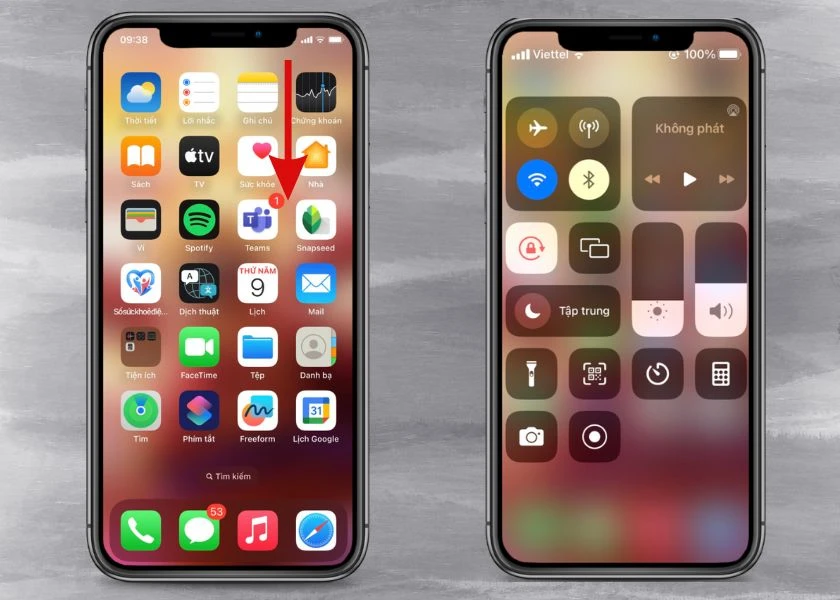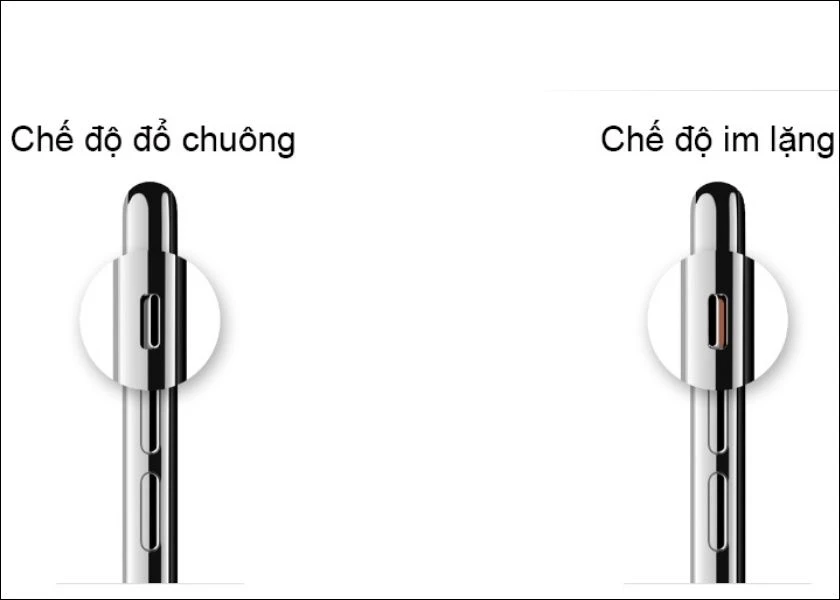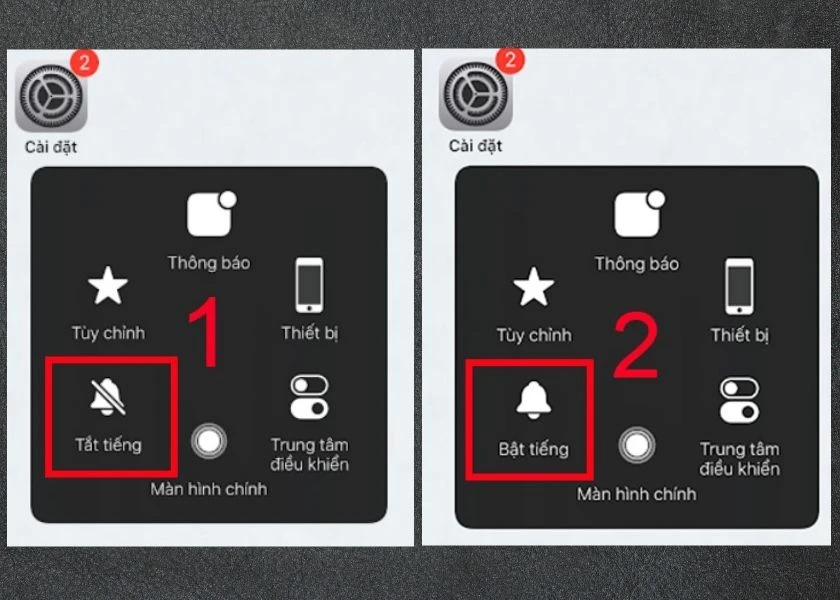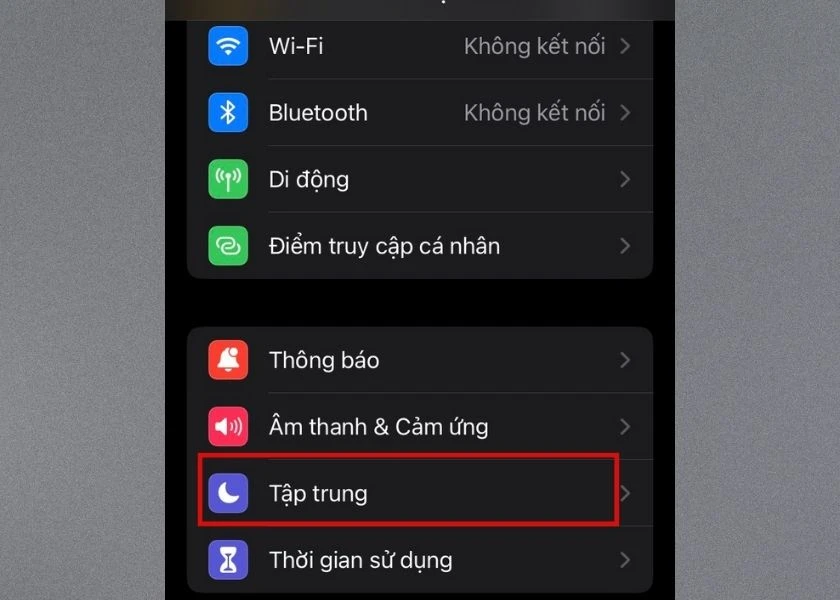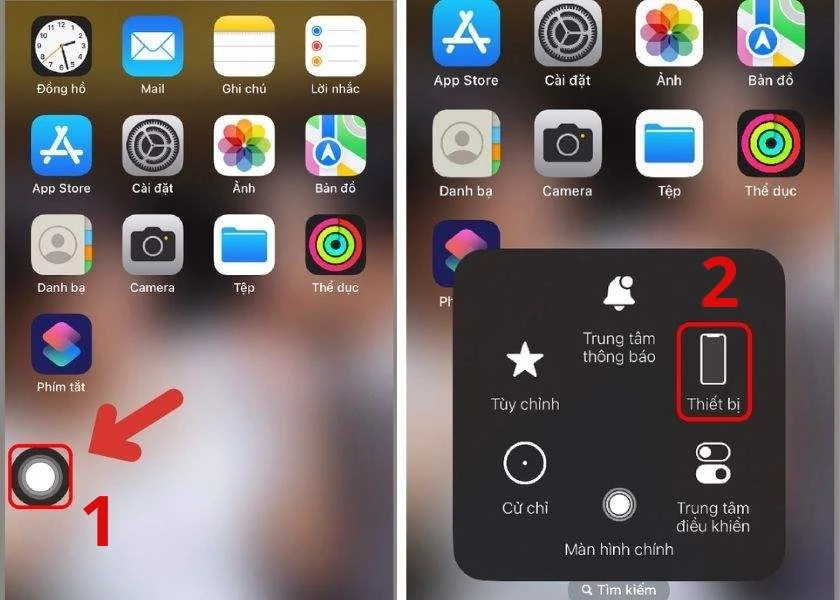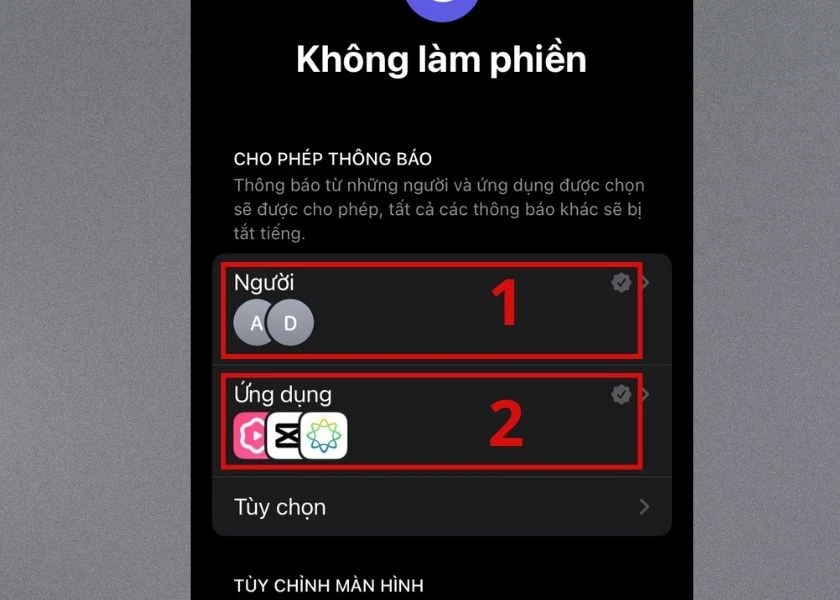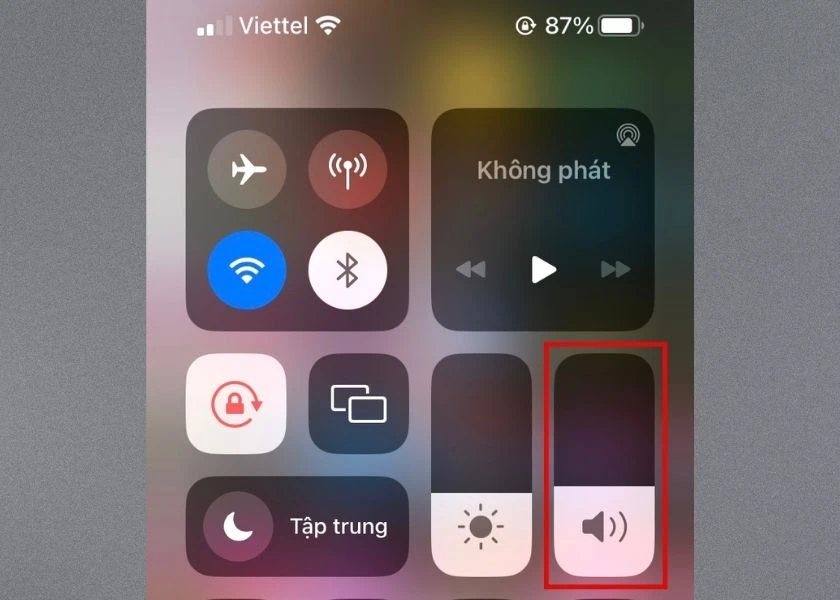Cách tắt chế độ im lặng trên iPhone: Hướng dẫn cụ thể và dễ thực hiện
Chắc hẳn bạn đã từng trải qua tình cảnh khó xử khi không nhận được cuộc gọi hoặc thông báo quan trọng chỉ vì chế độ im lặng được bật trên chiếc iPhone của mình. Vậy làm thế nào để tắt chế độ im lặng trên iPhone một cách đơn giản, nhanh chóng? Hãy cùng khám phá các cách hiệu quả trong bài viết dưới đây!
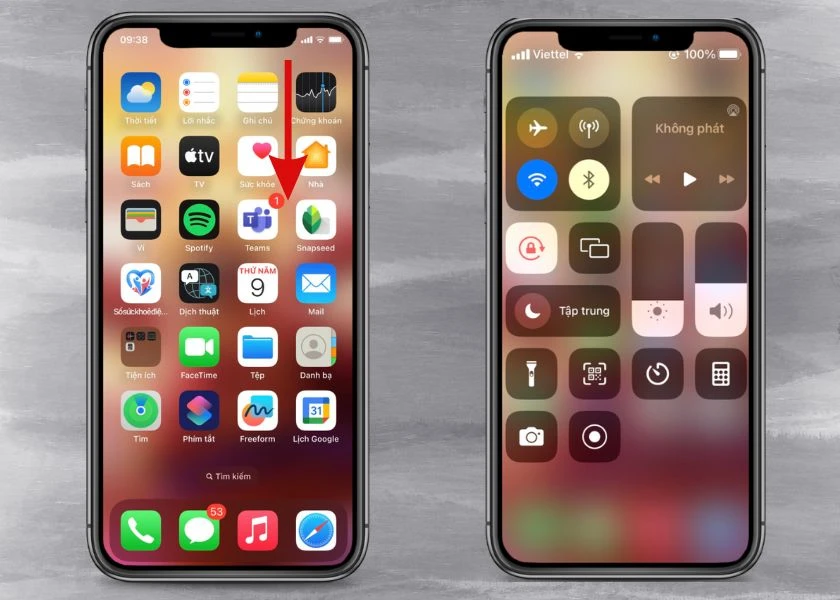
1. Tại sao cần tắt chế độ im lặng trên iPhone?
Chế độ im lặng là một tính năng hữu ích để giúp người dùng không bị làm phiền trong những khoảnh khắc quan trọng, như trong cuộc họp hay khi đang học tập. Tuy nhiên, việc tắt chế độ này cũng mang lại nhiều lợi ích, bao gồm:
- Nhận thông báo kịp thời: Bạn có thể nhanh chóng kiểm tra và phản hồi lại tin nhắn hoặc cuộc gọi từ bạn bè, gia đình hay đồng nghiệp.
- Giải quyết sự cố gấp: Trong những trường hợp gấp, có thể bạn sẽ cần phải nhận cuộc gọi quan trọng. Việc tắt chế độ im lặng giúp bạn không bị bỏ lỡ.
- Âm thanh thông báo riêng: Các ứng dụng như Tiki, Shopee,… sẽ gửi thông báo với âm thanh riêng. Khi bạn nghe được âm thanh, bạn sẽ biết ai đã gửi thông báo mà không cần kiểm tra ứng dụng.
Nhìn chung, tốt hơn hết là bạn nên bật âm thanh để không bỏ lỡ những thông báo quan trọng.
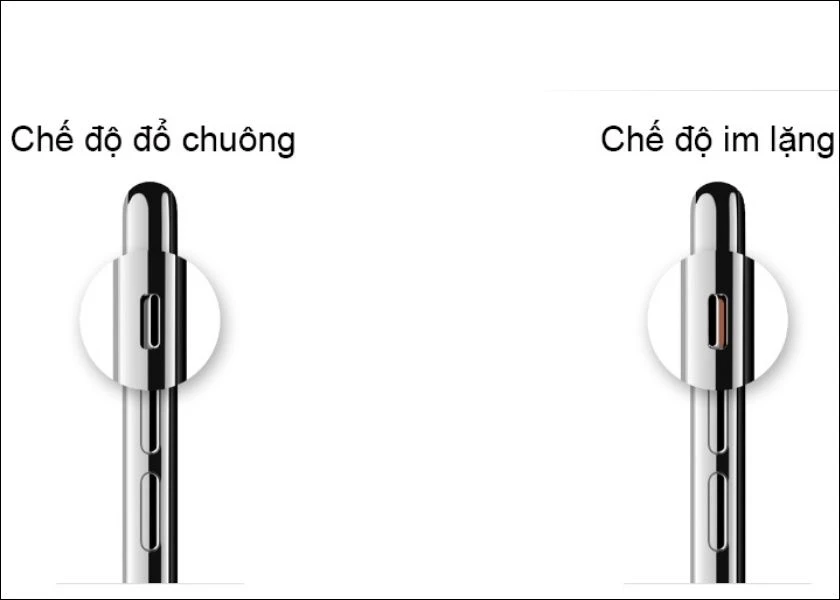
2. Tổng hợp 5 cách tắt/bật chế độ im lặng trên iPhone nhanh chóng
Trong phần này, chúng tôi sẽ giới thiệu cho bạn 5 cách tắt chế độ im lặng trên iPhone. Bạn chỉ cần làm ngược lại để bật chế độ này.
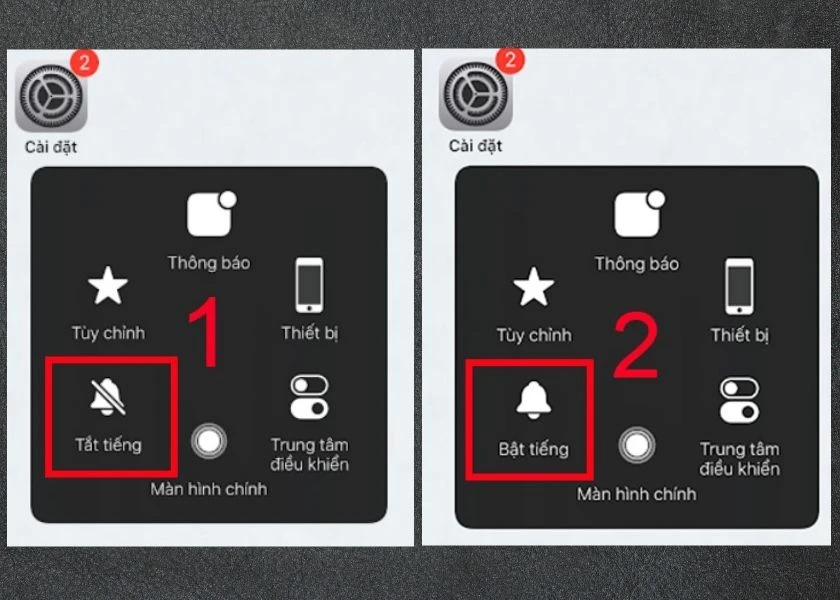
2.1. Tắt chế độ im lặng bằng thanh gạt âm thanh
Phương pháp đơn giản và hiệu quả nhất chính là sử dụng thanh gạt âm thanh ở bên trái iPhone.
- Bước 1: Tìm thanh gạt âm thanh nằm trên nút tăng/giảm âm lượng.
- Bước 2: Gạt thanh này lên để bật âm thanh và xuống để tắt âm thanh.
Nếu bạn từng tháo ốp lưng, rất có thể nút gạt bị gạt xuống. Hãy chú ý kiểm tra điều này!
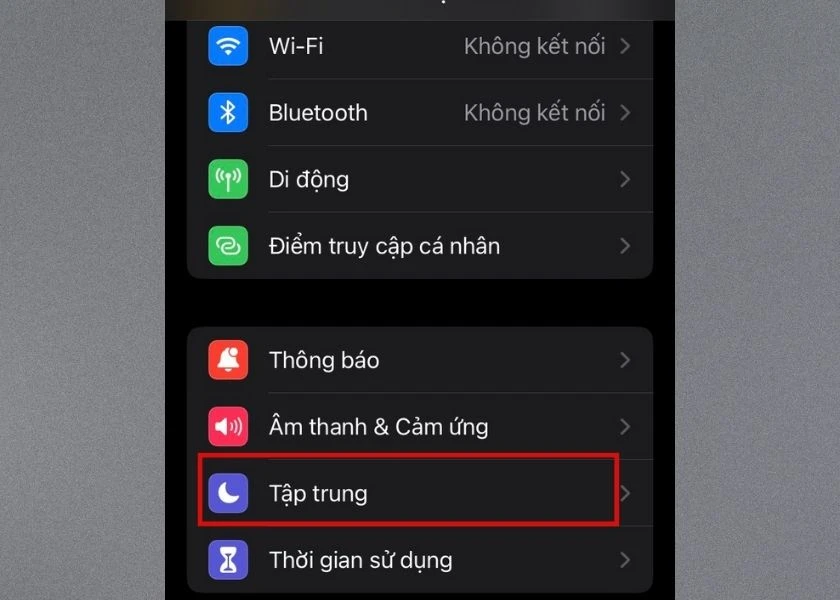
2.2. Tắt chế độ im lặng qua Control Center
Control Center trên iPhone cung cấp cách thức tiện lợi để tắt chế độ im lặng một cách nhanh chóng.
- Bước 1: Kéo từ góc trên cùng bên phải (trên iPhone X trở lên) hoặc từ dưới lên (trên iPhone 8 trở xuống) để mở Control Center.
- Bước 2: Kéo thanh âm lượng lên để tăng âm thanh. Nếu thanh âm đang ở mức thấp hoặc xuống dưới mức nghe được, iPhone sẽ vào chế độ im lặng.

2.3. Sử dụng nút Home ảo để tắt chế độ im lặng
Nếu bạn muốn tránh làm hỏng nút gạt âm thanh, nút Home ảo là một giải pháp hoàn hảo.
- Bước 1: Chạm vào nút Home ảo và chọn “Thiết bị”.
- Bước 2: Nhấn vào biểu tượng chuông để bật hoặc tắt chế độ im lặng.
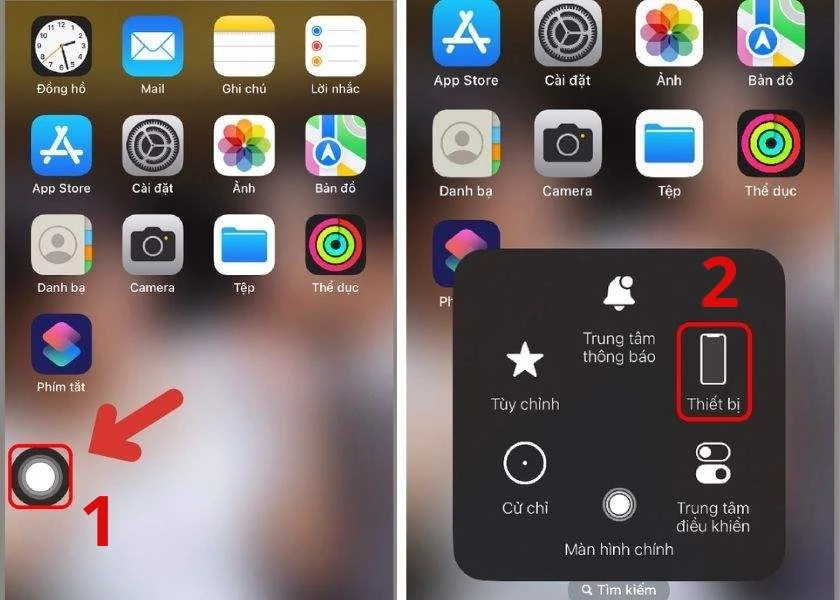
2.4. Tắt chế độ im lặng qua Cài đặt
Cách này phù hợp nếu bạn muốn xác định lại các tùy chọn âm thanh của điện thoại.
- Bước 1: Vào ứng dụng “Cài đặt” và chọn “Âm thanh và Cảm ứng”.
- Bước 2: Tại đây, bạn có thể điều chỉnh mức âm lượng cảnh báo và nhạc chuông để tắt chế độ im lặng.
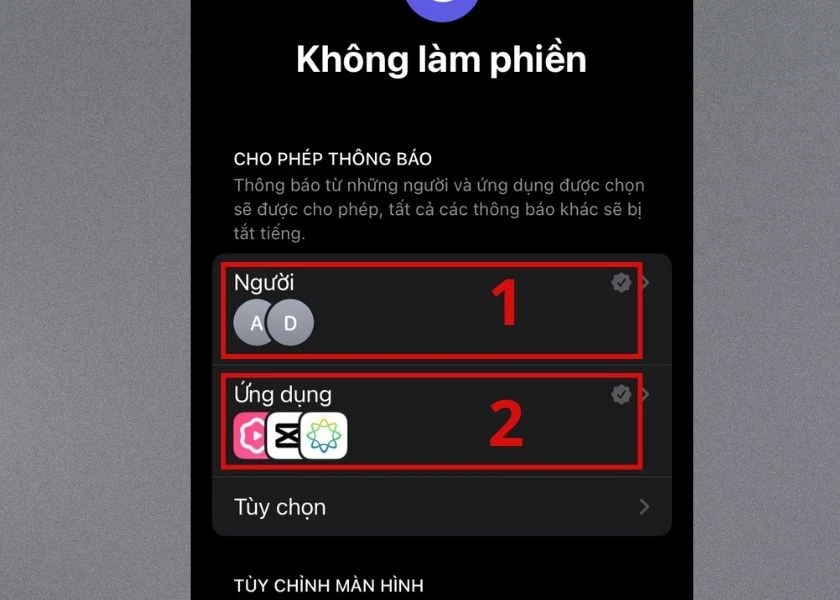
2.5. Tắt chế độ im lặng bằng chế độ không làm phiền
Nếu bạn chỉ muốn tắt âm thanh từ một số ứng dụng nhất định mà không muốn bỏ lỡ thông báo quan trọng, chế độ không làm phiền là giải pháp hữu hiệu.
- Bước 1: Vào “Cài đặt” và chọn “Tập trung”.
- Bước 2: Chọn “Không làm phiền” và xác định người hoặc ứng dụng mà bạn muốn nhận thông báo.
Việc này giúp bạn hạn chế sự quấy rối mà vẫn đảm bảo không bỏ lỡ thông tin quan trọng.
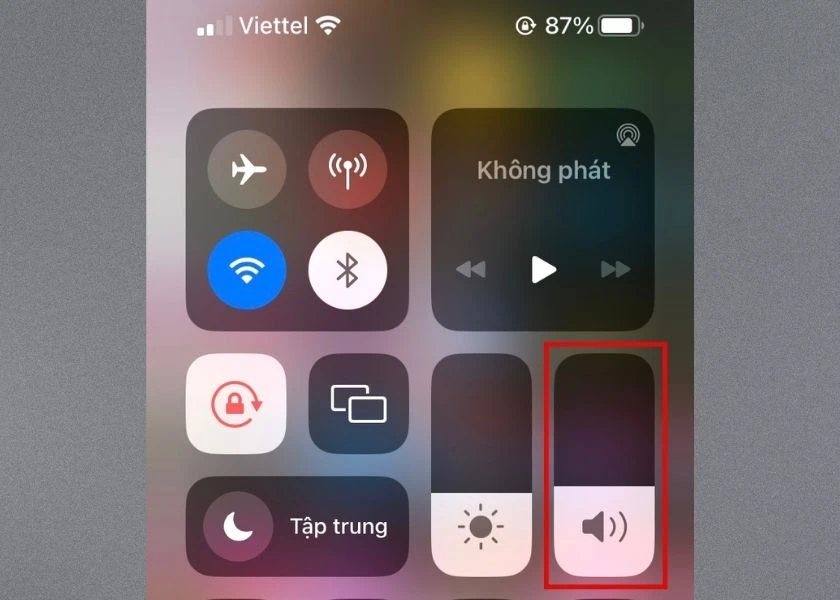
Kết luận
Trên đây là 5 cách tắt chế độ im lặng trên iPhone một cách nhanh chóng và dễ dàng. Bạn có thể chọn phương pháp nào phù hợp nhất với thói quen sử dụng của mình. Hy vọng những thông tin này sẽ giúp bạn đảm bảo không bỏ lỡ bất kỳ cuộc gọi hay thông báo quan trọng nào trong cuộc sống hàng ngày! Hãy khám phá và thực hiện ngay bây giờ để trải nghiệm sự tiện lợi mà những tính năng này đem lại cho bạn.